mp3剪切工具免费下载
多特软件站为您找到 40 款符合条件的软件
想让自己的手机铃声更潮流更有个性吗?想把自己喜欢的音乐作为自己的手机铃声吗?Mp3手机铃声剪切大师可以随意剪切歌曲的高潮片断,增大音量、设置淡入、淡出效果、调整播放速度、调整高中低音和人声均衡,还能边剪边听,轻松Diy自己的个性手机铃声。提供Mp3手机铃声剪切大师官方下载,喜欢的朋友不要错过哦。
Mp3手机铃声剪切大师功能:
* 轻松设置要剪切的片断,可以将歌曲的高潮部分准确地剪切出来,保存为单独的音乐文件,剪切点准确到毫秒级
* 支持输出iPhone格式的铃声(m4r)
* 音量增大,可增大Mp3文件本身的音量,非常适合手机声音太小的朋友
* 淡入(渐强)效果,铃声响起的时候更加自然
* 淡出(渐弱)效果,铃声衔接更顺畅
* 录音功能,可以把游戏、电影里的音乐录下来制作铃声
* 速度(节拍)调节,慢歌可以变成快歌,变速不变调
* 内置音调均衡器,可调整高中低音和人声均衡
* 支持Mp3合并
* 可剪切Mp3/Wma/Wave格式的文件(后续版本将增加更多格式的支持,敬请期待)
* 剪切出来的Mp3可自由设定压缩强度,一个3M多的Mp3最小可压缩至0.8M
* 使用固定比特率(CBR)来压缩文件,兼容所有支持Mp3的手机或播放器
Mp3手机铃声剪切大师使用方法
1.成功安装Mp3手机铃声剪切大师后打开程序,选择一个已有的音乐文件,或是现场录制自己的声音
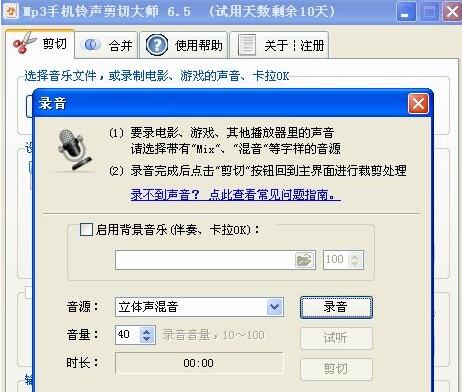
2.然后您只需要设置一个剪切点,剪切时间可以自定义设置。
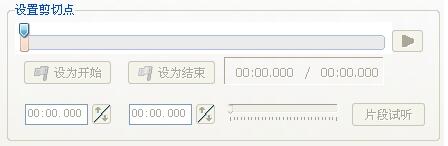
3.把主进度条拖动到大概想要剪切的位置
4.点击“设为起点”
5.重复第一步,并点击“设为终点”,至此,您已设好大致的剪切点,下面可以进行剪切点的微调
6.点击“设为起点”或“设为终点”右下角的上下箭头,或直接在箭头旁边输入时间(准确到毫秒)
7.点击“试听”,听听看剪切点是否是想要的位置,若不是,则重复第4步,直至满意
Mp3手机铃声剪切大师常见问题
什么是音量增大?手机铃声太小怎么办?
Mp3声音大小不但取决于播放器,也取决于Mp3文件本身的音量值,如果手机的铃声太小,本软件可以把Mp3本身的音量调大。
音量增大后为什么有爆音?
Mp3本身的音量如果太大,则播放时解码出来的波形将会由于超出合理范围而变形失真,产生爆音。此时应把“Mp3本身的音量”适当调小。
什么是淡入?有什么作用?
淡入就是声音由弱慢慢变强,听起来就不至于很突然尤其在夜深人静的时候,突然大声响起的手机铃声是很容易让人紧张的,而如果铃声是由弱到强慢慢地增大,则会自然得多。
淡入时间是什么?
声音在多长时间内由弱慢慢增大,直到正常。(注:如果淡入时间比音乐片段时间长,则以音乐片段时间为准,并且此时将忽略“淡出”。)
什么是淡出?
音乐在结尾时音量由强慢慢变弱的过程就是淡出,也称为“渐弱”。对于一些节奏较快的音乐,“淡出”功能尤其有用,哪怕只“淡出”1秒也能让听感更加顺畅。
如何让剪切出来的文件更小?
请把“比特率”设置得小一点,越小则输出文件越小。
如何提高剪切文件的音质?
请把“比特率”设置得大一点(一般为128K),越大音质越好。
Mp3手机铃声剪切大师更新内容:
1) 支持输出iPhone专用铃声(m4r)
2) 录音伴奏功能,可边唱边录
3) 消除爆音,音量增大后如果有爆音可使用该功能
4) 使用更美观的主进度条
《MP4/RM全能视频转换专家豪华版2008》 是一款多格式转换软件。操作界面简单,用户第一次使用便可根据实际情况,顺利操作。MP4-RM转换专家更是支持Flash的SWF以及FLV(包括高清FLV)文件的导出,同时还允许将多种格式转换为RM和RMVB格式。其采用全新的国际一流编解码技术,转换质量和速度一流,是全面重点针对AVI/MPEG4/3GP/3G2/MP4/SWF/FLV这几种格式而优化的专业转换工具且拥有惊人的转换速度。
MP4-RM转换专家支持的视频格式:
如RM/RMVB/VOB/AVI/MPEG/DAT/VCD/SVCD/DVD/ASF/WMV/MPG 等视频文件转换为普通MP4机、MP4手机、PSP机、iPod或DVD影碟机等硬件支持的AVI、MP4、PMP、3GP格式。
PSP(PMP) :转换后的文件适合PSP机播放。
IPOD(MP4):转换后的文件适合APPLE iPod播放。
手机(MP4、3GP):转换后的文件适合各种支持MP4、3GP的手机播放。
AVI:转换后的文件适合各种支持DivX/XivD/MJpeg1/MJpeg2/H264编码的MP4机、手机、PDA播放。
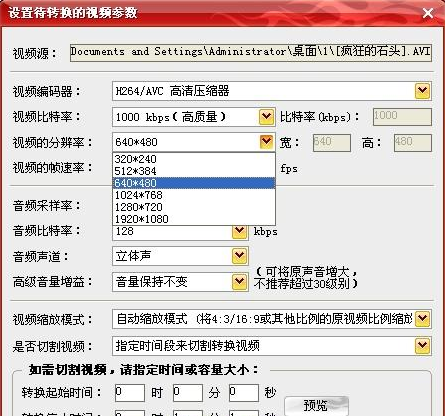
MP4-RM转换专家软件特点:
1. 转换后的文件可在MP4、手机及支持MP4的DVD碟机上播放。
2. 能在 PSP上播放和 iPod 上播放。
3. 极高的转换速度和高清晰的图像质量。
4. 转换过程非常简单、快速。
5. 支持批量转换,可以处理多个文件。
MP4-RM转换专家使用说明:
1. 点击“输出”,选择转换后的文件存放地址
2. 点击“打开”,选择要转换的文件
3. 选择左下角要转换的格式
4. 点击右下角“转换”
同类软件对比:
视频格式转换器:">黑鲨鱼MP4视频格式转换器:
黑鲨鱼免费MP4格式转换器基于黑鲨鱼免费视频格式转换器,优化了MP4的输出。支持各种视频音频转换,支持DVD转各种音频视频,CD转MP3音频。简单易用,绿色环保,功能强大的视频音频格式转换器。华军软件园免费提供下载。
MP4-RM全能视频转换专家 :
MP4/RM全能视频转换专家豪华版2008》 是一款多格式转换软件。操作界面简单,用户第一次使用便可根据实际情况,顺利操作。MP4-RM转换专家更是支持Flash的SWF以及FLV(包括高清FLV)文件的导出,同时还允许将多种格式转换为RM和RMVB格式。其采用全新的国际一流编解码技术,转换质量和速度绝对一流,是全面重点针对AVI/MPEG4/3GP/3G2/MP4/SWF/FLV这几种格式而优化的专业转换工具且拥有惊人的转换速度。
MP4-RM转换专家更新日志:
1.优化内容
2.细节更出众,bug去无踪
MP4/RM转换专家安装方法
1、首先从本站下载新版的MP4/RM转换专家,得到安装包“RMDemo34.4.3389732998.zip”。
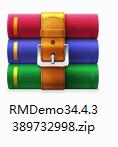
2、右击“RMDemo34.4.3389732998.zip”选择解压到当前文件夹,得到“RMDemo34.4.3389732998.exe”。
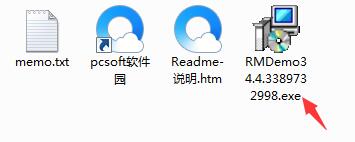
3、双击打开“RMDemo34.4.3389732998.exe”,可以看到安装界面,点击“下一步”。
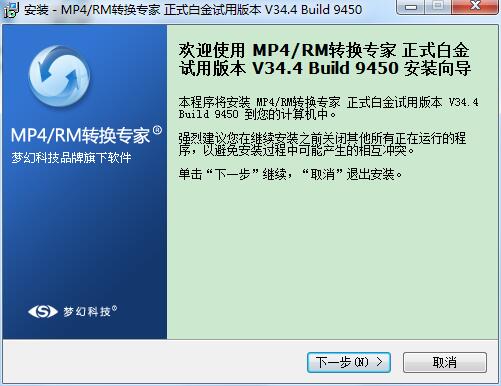
4、点击“我接受本协议”,然后再点击“下一步”。
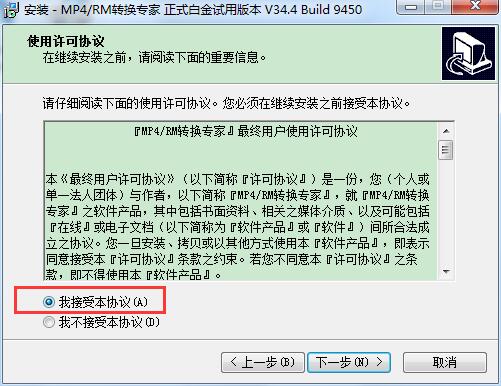
5、选择安装的文件夹,选择C盘以外的盘作为安装目录,选择好之后点击“下一步”。
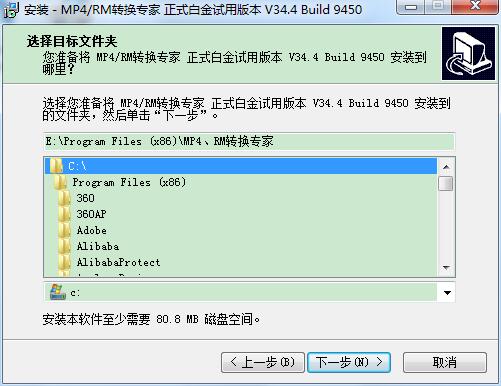
6、选择是否要创建开始菜单文件夹,点击“下一步”。

7、选择附加任务,在桌面创建快捷方式,点击“下一步”。
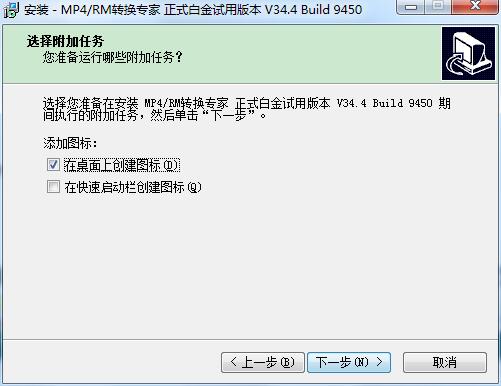
8、正在安装中,用户需要稍等片刻。
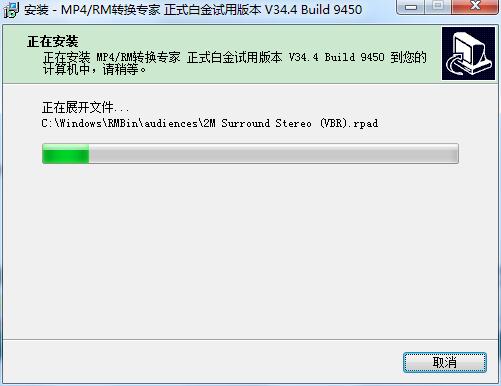
9、出现下图时,安装完毕,点击“完成”自动可以运行软件。
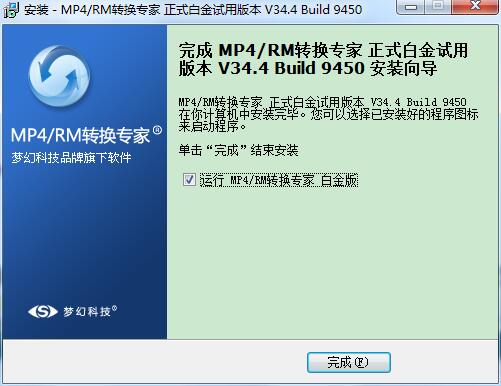
MP4/RM转换专家使用方法
1、首先打开安装好的MP4/RM转换专家,看到软件的主界面。
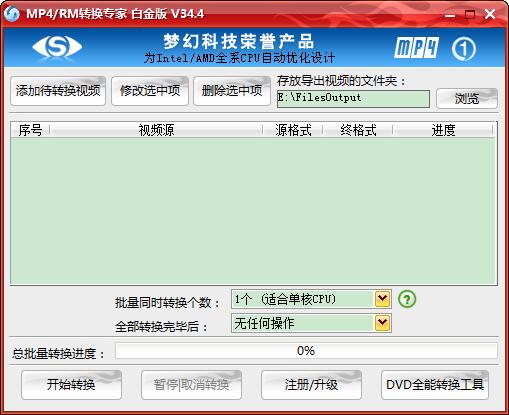
2、点击右上角的“添加待转换视频”,在下拉菜单中选择“添加一个视频文件”。
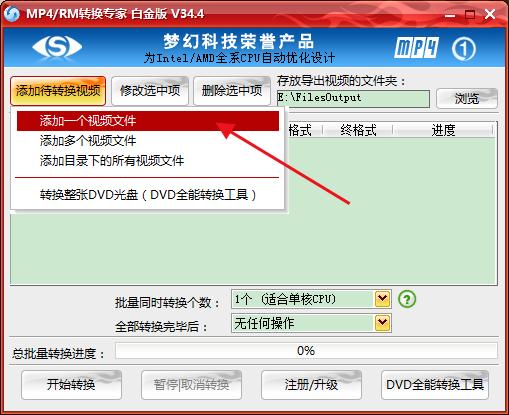
3、在弹出的窗口中,选择需要转换的视频,点击“打开”。
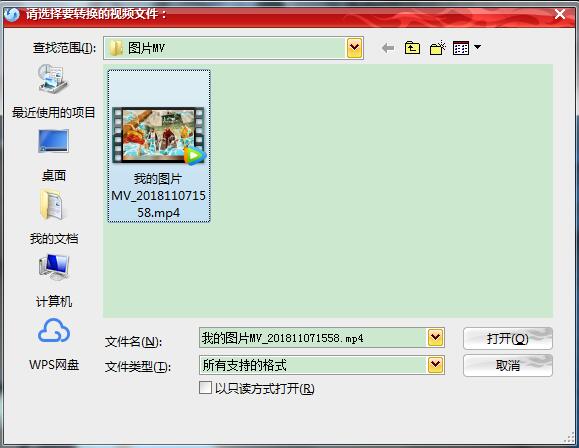
4、基本转换参数选择,选择好要导出的格式。

5、然后设置待转换的视频参数。
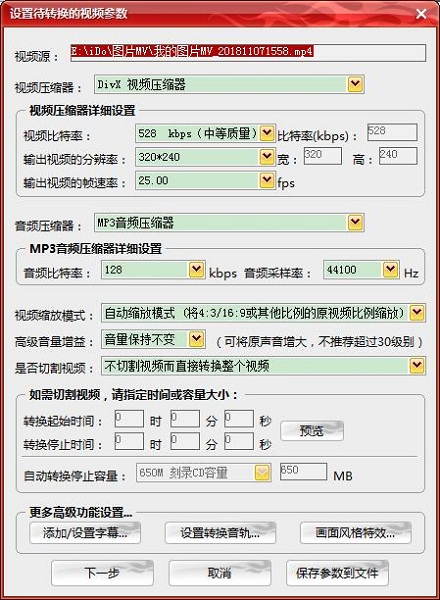
6、之后点击“开始转换”即可。

概括介绍
一个免费的跨平台(包括Linux、Windows、Mac OS X)音频编辑器。
软件简介
音频编辑录音器(Audacity)是一个免费的跨平台(包括Linux、Windows、Mac OS X)音频编辑器。你可以使用它来录音,播放,输入输出WAB、AIFF、Ogg Vorbis和MP3文件,并支持大部份常用的工具,如剪裁、贴上、混音、升/降音以及变音特效等功能。你可以剪切,复制和粘贴(带有无约束的取消),混合音轨,和给录音添加效果。它还有一个内置的封装编辑器,一个用户可自定义的声谱模版和实现音频分析功能的频率分析窗口。Audacity 让你轻松编辑音乐文件无负担,提供了理想的音乐文件功能自带的声音效果包括回声,更改节拍,减少噪音,而内建的剪辑、复制、混音与特效功能,更可满足一般的编辑需求。它还支持VST和LADSPA 插件效果。
软件功能
MP3转换器是一款页面简约,实际操作便捷的MP3文件格式转换专用工具,拥有MP3转换器您能够便捷的将各种各样流行的视频或音频格式转换成MP3文档,MP3转换器就是你开展MP3文件格式转换的最好是助手。

【基本上介绍】
MP3转换器是一款页面简约,实际操作便捷的MP3文件格式转换专用工具。拥有MP3转换器,您能够便捷的将各种各样流行的视频或音频格式转换成MP3文档。MP3转换器支持AVI, WMV, MOV, 3GP, MP4, FLV, RM, RMVB, VOB, DAT, MPEG, WAV, WMA, ASF, RA及其全部VCD和DVD格式。有着这款MP3转换器,您等同于拥有wav转MP3转换器,WMA转MP3转换器,RM转MP3转换器,WMV转MP3转换器……一款全能MP3转换器!只必须将你的别的文件格式用电脑鼠标拖动到MP3转换器对话框中的拖动地区,转换马上就逐渐,您只需喝一杯咖啡,全部转换所有拿下!
【手机软件特点】
1.支持全部常见的各种各样音视频文件格式转换。
2.预置各种各样流行的手机机器设备所必须的视频、音频格式。
3.支持常见的视频编写作用,如视频视频剪辑、视频加水印、视频音量放大等。
4.支持大批量转换作用,容许与此同时加上好几个视频文档开展转换。
5.支持多核CPU,转换速度更快,转换后视频品质高。
6.页面设计简易实用,有利于一切客户轻轻松松入门应用。
7.手机软件操作界面设计方案视频浏览对话框,便捷客户浏览转换视频。
8.给予视频合拼作用,容许将好几个视频合拼为一个视频转换輸出另一种文件格式。
9.视频转换后支持自动开关机、全自动开启輸出文件夹名称等实际操作。
【功能介绍】
1.应用MATERIAL DESIGN设计标准的操作界面,简易,简约。
2.转换速率十分快。
3.支持视频文件格式:MP4,3GP,FLV,WMV,AVI,这些。
4.支持音频格式:MP3,WMA,M4A,WAV,AAC等。
5.视频码率:48kb/s的,64kb/s的,128kb/s的,192kb/s的,256kb/s的。
6.一键播放视频MP3或从视频中提取一切别的影音文件。
7.支持AVI/MKV/RMVB/MP4等视频获取/转换到MP3;
8.支持WAV/AAC/AC3/AMR/OGG/RA/WMA/MKA/AU/FLAC等转换到MP3;
9.支持DVD转换到MP3;
10.支持MP3转换WAV/WMA/OGG/AAC/AC3/AIFF/AMR/M4A/RA/MKA/AU/FLAC;
酷狗铃声制作专家是一款精致的、完全免费的、实用的、傻子的、翠绿色的手机上铃声制作手机软件。获取自酷狗最新版本中的一个部件,只需简易两步就能制作出一首不同寻常的归属于自身的手机上铃声!

【【功能介绍】】
无广告版本号特性:
除去铃声制作专家运作时页面的全部广告宣传
屏蔽掉铃声制作专家应用后往桌面上写快捷方式图标的恶意程序
调节铃声制作专家页面合理布局,除去与制作不相干的不必要一部分
【【功能介绍】】
1、酷狗铃声制作专家一款精致的、完全免费的、实用的、傻子的、翠绿色的手机上铃声制作手机软件。获取自酷狗2010中的一个部件,屏蔽掉页面广告宣传,只需根据简易两步就能制作出一首不同寻常的归属于自身的手机上铃声!它不但适用淡出淡入的实际效果,并且还能够扩大铃声这些,并且应用上灰常的简易!
2、酷狗铃声制作专家特色功能:
3、完全免费,不用选购
4、从酷狗音乐中获取制作,容积十分小;
5、软件工具不用安裝,合适U盘随身带;
6、适用歌曲淡出淡入;
7、可对原声带扩大;
8、适用转化成MP3和wav二种文件格式;
9、适用把线上铃声发送至手机上
10、适用在线搜索铃声,共享资源酷狗音乐p2p資源10.双声道、单声道挑选工作中对话框
11、随便设定歌曲起始点和终点站;
12、多种多样铃声变换品质适用。
【疑难问题】
1、酷狗音乐手机上铃声制作能够把一首生成一首吗?
酷狗铃声制作专家不可以把一首生成一首,只适用最新单曲制作。
2、酷狗音乐手机上铃声制作制作好的铃声储存在哪儿?
制作好并储存的铃声能够在【Ring】这一文件夹名称中寻找。
【操作方法】
1、运行铃声制作专用工具后,先点一下“加上歌曲”,加上一首当地音频文件(选电脑硬盘上你需要提取的歌曲mp3)
2、加上音频文件后,挪动翠绿色棒下乳白色滑标开展截歌,逐渐处点一下“设定起始点”按键,在铃声完毕处点一下“设定终点站”按键,提取进行后点一下“试听课铃声”。(图片大小最好是不必超出1m,歌曲长短在45-50秒中间最极致)

3 截完后听点储存铃声--储存到当地(默认设置是ring文件夹--在酷狗音乐安裝文件夹名称里找)
Topee CD Ripper是一款简单好用的音乐光盘抓取工具,可快速将CD音轨转换为MP3、WAV等常见音频格式。该软件不仅提供多档音质参数设置,还具备智能曲目识别功能,能自动获取专辑信息和歌曲标签,告别繁琐的手动输入音轨编号的操作,是实体音乐数字化必备的实用工具。
安装方法
1. 在多特软件站等平台下载绿色版本安装包
2. 解压文件包到本地磁盘(建议选择非系统盘)
3. 在解压目录中找到主程序文件(带.exe后缀)双击启动
常见问题解答
1. 曲目信息如何自动识别?
- 软件通过内置的CDDB数据库联网查找,当放入CD时会自动匹配专辑元数据,准确填充歌曲名称、艺术家等信息。
2. 遇到未收录的专辑怎么办?
- 对于数据库未收录的特殊唱片,建议手动编辑曲目信息,或通过其他音乐元数据平台查询补充。
这款工具凭借直观的操作界面和稳定的抓轨性能深受用户喜爱,特别适合需要将CD收藏转换为数字格式的音乐爱好者。使用前请注意确认系统兼容性,建议搭配正版光驱使用可获得最佳抓取效果。
软件简介
MP3铃声剪切器是一款强大、易用的手机铃声制作软件和MP3文件切割工具,可以将mp3、mp2、mp1、wav、mpg等格式的音频按播放长度切分成任意大小的小文件。直接分析音频数据结构,毫秒级精度,无重新编码,保留ID3Tag,切割点无噪音,完全保持原始音频质量。
应广大网友要求,软件从2.0版本后改为免费软件,免费提供永久注册码:10018-82467-889965 在软件启动的注册面上输入该注册码即可。
GoGo CD To Mp3 Ripper作为专业的音频转换工具,能够高效实现CD音轨到MP3/WAV格式的转换。软件不仅支持主流音频格式互转,还特别设计了直观的操作界面,即使是首次使用的用户也能快速掌握从CD抓取到格式转换的全流程操作。
安装方法
1. 访问多特下载站获取软件最新安装包
2. 下载完毕后运行安装程序,选择解压路径
3. 根据向导提示完成安装路径设置等配置
4. 双击桌面快捷方式即可启动使用
常见问题
1. 格式支持:软件是否支持其他音频格式转换?
- 支持包括CD转MP3、CD转WAV以及WAV与MP3互转在内的多种格式转换,满足日常音频处理需求
2. 操作难度:没有技术背景能否顺利使用?
- 软件采用三步式转换流程设计,主界面仅保留必要功能按钮,通过图形化指引确保零基础用户也能在2分钟内完成首次转换
如需获取更多使用技巧或遇到特殊问题,欢迎访问多特下载站查阅详细图文教程或联系在线客服。当前版本已适配Windows 7/10/11系统,支持最新型号光驱设备(2025年3月更新)。
:
这款名为Mp3Trim的音频处理工具堪称数字音乐管理利器,特别适合有音频剪辑需求的用户。它能精准裁剪MP3文件的首尾冗余部分,保留核心音频内容。软件还具备智能静音识别功能,可自动检测并处理音频中的空白段落。无论是日常音乐剪辑还是专业音频制作,这款工具都能显著提升工作效率。
安装方法
:获取软件后按以下步骤操作:
1. 在下载目录找到安装文件并双击启动
2. 根据安装向导提示完成基础配置
3. 主界面加载成功后即可开始使用
注:中文用户请认准标注"绿色汉化版"的安装包,解压后无需安装直接运行
常见问题
:1. 问:能否批量处理多个音频文件?
答:当前版本主要针对单个文件精细编辑,如需批量操作建议配合其他工具使用
2. 问:剪辑后出现音质损失怎么办?
答:请检查输出设置中的比特率参数,建议保持与原文件相同的编码规格
这款音频剪辑工具操作界面直观,从去除录音杂音到制作手机铃声都能轻松应对。需要提醒的是,在进行重要音频编辑前,建议先复制原始文件作为备份,以免误操作导致数据丢失。
MP3剪切合并大师是一款界面简洁,操作方便,支持无损切割的MP3剪切合并工具。有了MP3剪切合并大师,您可以方便的将MP3和各种流行的视频或音频格式剪切成MP3片段和手机铃声。 MP3剪切合并大师支持对MP3文件进行任意时间段的切割,并且支持MP3, WMA, AMR, AAC,WAV等大部分流行格式。 支持无损剪切MP3等音频,剪切后音质不变 支持各种MP3,WAV,AAC等音频的串烧,可以把多个MP3,WAV, AAC等音频文件合并成一个文件 使用MP3剪切合并大师,就可以把一首歌的中间部分去除,也可以把多段连接在一起,这是其他MP3剪切软件做不到的 2021.2版本增加了文件拖放功能, 解决了有些MP3文件剪切合并失败的问题
【更新日志】
2022.2版本修复了有些音频文件不能合并的问题
软件简介
MP3铃声剪切器 是一款能达到毫秒级精度的MP3文件切割工具。
该工具支持任意采样率和比特率,支持任意文件大小,可以快速切分几百毫秒到几小时的MP3文件。工具直接分析音频数据结构,能达到毫秒级精度,剪切时不进行重新编码,保留ID3Tag,切割点无噪音,完全保持原始音频质量。
该软件的普通版已在多特发布,并免费提供注册码。专业版是收费软件,注册码需要付费购买。专业版为专业用户打造,能提供毫秒级精度的切割,普通版只能精确到秒。
MP3自动改名王作为一款高效便捷的音频管理工具,专为解决音乐文件命名难题而设计。当您面对杂乱无章的下载音乐文件时,或是想要个性化整理本地曲库时,这款软件都能提供完美解决方案。它通过智能读取MP3内嵌的TAG元数据(包含歌手、曲目、专辑等信息),自动生成规范化的文件名,让您的音乐收藏瞬间变得井然有序。
软件特别强化了对ID3V2标签的解析能力,确保与主流播放器(如新版Winamp)的列表显示完美兼容。用户可自由组合多种标签元素创建命名模板,例如将"歌手-专辑-曲目"的格式融入文件名,打造专属的音乐管理体系。
安装方法
1. 通过多特下载站等正规渠道获取安装包(推荐选择带有安全认证的下载源)
2. 根据版本类型选择安装方式:
- 安装版:双击运行exe安装程序,根据向导提示完成安装
- 绿色版:解压压缩包后直接运行主程序
3. 启动软件后,通过"添加文件"或"添加文件夹"导入待处理音频
4. 在规则设置面板自定义命名格式,点击"开始执行"即可批量处理
操作提示:建议首次使用时选择3-5个文件进行测试,确认命名效果后再处理大批量文件。
常见问题解答
1. 部分文件改名失败怎么办?
这种情况通常是由于文件缺失TAG信息导致。推荐使用MP3TAG等工具先完善元数据,或手动设置备用命名规则。
2. 支持哪些Windows系统?
软件全面兼容从Win98到Win10的全系列Windows操作系统,32位/64位系统均可流畅运行。
3. 必须安装才能使用吗?
根据下载版本不同有所区别:安装版需要常规安装流程,绿色版解压即用。两者功能完全一致,用户可根据使用习惯自由选择。
根据大量用户实际体验反馈,相较于同类改名工具,MP3自动改名王在操作便捷性和系统兼容性方面表现尤为突出。其直观的界面设计让新手也能快速上手,而强大的批量处理能力则深受资深用户的青睐,堪称音乐文件管理的神器。
MP3剪切合并大师官方版是一款界面简洁,操作方便,支持无损切割的MP3剪切合并工具。有了MP3剪切合并大师,您可以方便的将MP3和各种流行的视频或音频格式剪切成MP3片段和手机铃声。还等什么,赶紧来下载MP3剪切合并大师体验吧!
MP3剪切合并大师软件特色
1、MP3剪切合并大师支持对MP3文件进行任意时间段的切割,并且支持MP3, WMA, AMR, AAC,WAV等大部分流行格式。
2、支持无损剪切MP3等音频,剪切后音质不变。
3、支持各种MP3,WAV,AAC等音频的串烧,可以把多个MP3,WAV, AAC等音频文件合并成一个文件。
4、使用MP3剪切合并大师,就可以把一首歌的中间部分去除,也可以把多段连接在一起,这是其他MP3剪切软件做不到的。
MP3剪切合并大师安装步骤
1、打开下载好的MP3剪切合并大师,进入安装界面,点击下一步
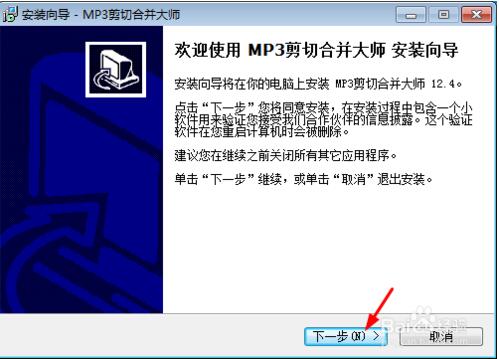
2、选择目标位置,这里我选择的是系统默认的安装路径,也可以自定义安装路径,然后点击下一步

3、选择开始菜单文件夹,选择系统默认的,点击下一步
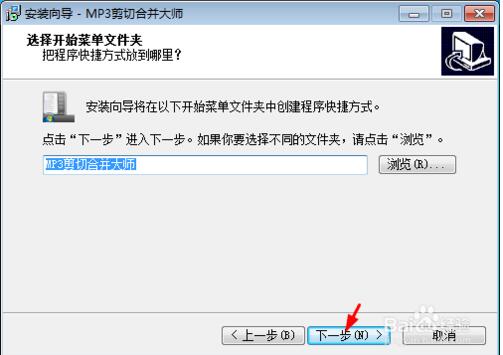
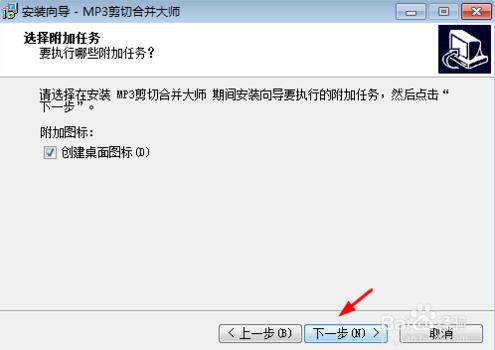
5、选择接受用户协议,点击下一步
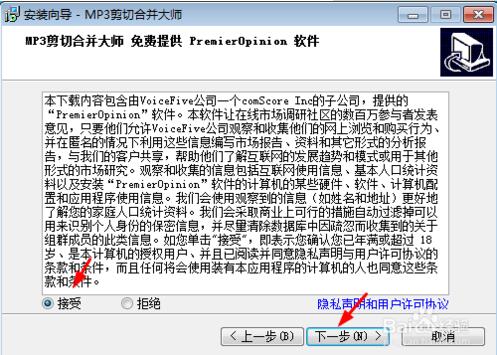
6、MP3剪切合并大师准备安装,确认安装信息,点击安装
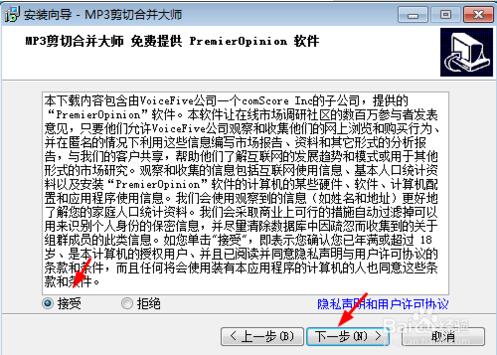
7、填写一份调查问卷,点击下一步
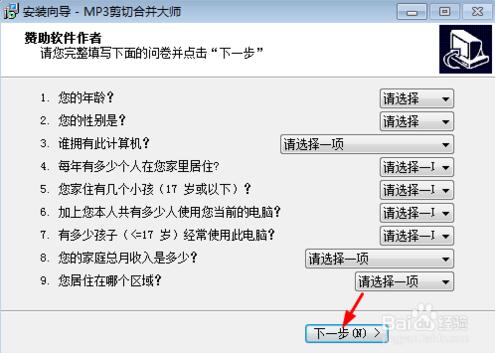
8、完成MP3剪切合并大师安装
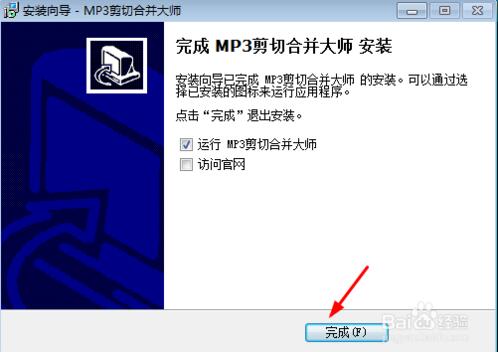
MP3剪切合并大师使用方法
如何利用MP3剪切合并大师进行mp3剪辑?
1、打开已安装的“MP3剪切合并大师”,打开工作台面

2、点击红色箭头所示的“MP3剪切”选项卡,然后点击右侧“添加”按钮

3、在音乐库选取一首音乐,需要mp3格式
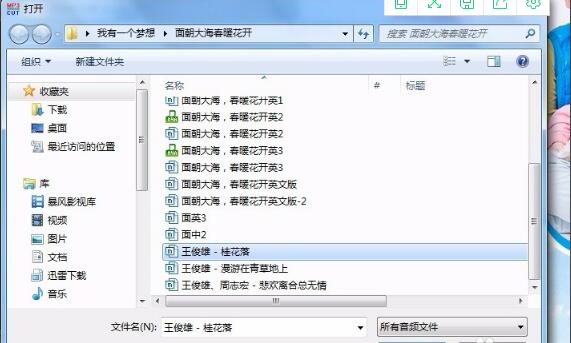
4、箭头所示为音乐的开始及结束时间

5、点击箭头所示三角形状的“开始”按钮,播放音乐

6、在预期的入点时间,点击箭头所示按钮,表示剪辑后的音乐从这一刻开始,屏幕所示的黄色区域表示为入点之前的音乐,是需要被剪裁掉的

7、待音乐播放到预想的出点处时,点击箭头所示按钮,屏幕右侧黄色区域也为舍弃掉的音乐部分,中间空白的区域即为我们选取后的区段

8、再次点击三角形状“开始”按钮,如图箭头所示,试听一遍是否达到预期,如需调整还可重新设定,如果满意则继续进行下一步

9、点击圆形“开始”按钮,软件进行音乐剪切后自动保存到预定路径下,见下图
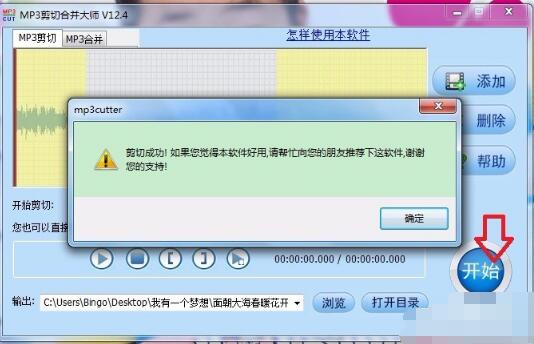
10、在如图所示框内设定目标音乐的存储路径,要在音乐剪切之前就设定好哦
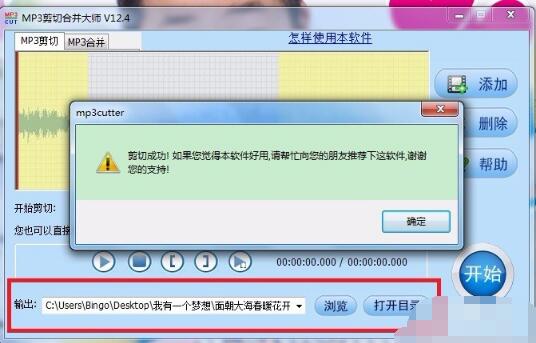
MP3剪切合并大师常见问答
1、mp3剪切合并大师剪切下来打不开 格式不支持怎么办啊?
剪辑完毕另存mp3格式或者Wav格式
2、用MP3剪切合并大师合并完文件无法保存为什么,怎样保存?
要合并文件时,输出文件不能和被合并的文件放在同一个文件夹下面,可以把输出文件放在其子文件夹下或者放在其他目录。
MP3剪切合并大师对比蓝光MP3剪切器
蓝光MP3剪切器:
蓝光MP3剪切器是一款免费MP3剪切器,无需注册即可使用。Mp3剪切器免费版可以简单的将一段Mp3切割成片断,每个片段可以制作淡入淡出效果,而且可以增大Mp3本身的声音。除此之外,Mp3分割器还可以压缩mp3文件(使用新版的Lame压缩算法),将wav文件转换为mp3文件(可以互转)。有需要的不妨下载试试看。
MP3剪切合并大师:
MP3剪切合并大师是一款界面简洁,操作方便,支持无损切割的MP3剪切合并工具。有了MP3剪切合并大师,您可以方便的将MP3和各种流行的视频或音频格式剪切成MP3片段和手机铃声。MP3剪切合阈大师简单实用,是您合适的选择,有需要的赶紧来试试看吧。
MP3剪切合并大师更新日志
13.5版本解决了有些MP3文件剪切失败的问题
小编推荐:
非常不错的一款MP3剪切合并大师,使用方便,功能强大,需要的不要错过哦。
概括介绍
可以将文字转换成MP3的一款工具软件。
软件简介
TXT转MP3转换器(又名TXT to MP3、TXT2MP3)是由天傲设计小组设计,它是一款可以将文字或文本文档(TXT文件)转换成MP3(或WAV)的语音文件格式的一款工具软件。
软件功能
1. 单文本转换成语音文件
TXT转MP3格式转换器可以将单个的TXT转换成一个语音文件(MP3格式或WAV格式),可以通过软件的”快速转换“或”简易转换“这两种方式。
快速转换:先设置转换参数(可以采取默认的),再将文本文档(*.txt)拖拽到快速转换界面的拖拽框中,软件就可以开始转换成MP3格式的语音文件。
简易转换:点击导航栏,点击”简易转换“按钮,先设置转换参数(可以采取默认的),先文本框中添加文字内容(可以文本文件拖拽到文本框中,也点击下面文件夹按钮选择文件,当然也直接向文本框中输入内容),点击转换的按钮,选择路径并输入文件名,点击“保存”按钮。
2. 多文本批量转换
TXT转MP3格式转换提供了批量转换功能,可以将多个TXT文本批量转换的MP3或WAV格式语音文件。
转换方式:点击“批量转换”按钮,进入批量转换界面。先设置转换参数(可以采取默认的),然后,将文件列表中添加文本文档(可以将TXT文件拖拽到列表中,也可以通过点击“添加文件”的图片按钮添加一个多个文本文档,还可以通过添加文件夹的方式将文件夹下的文本全部添加的列表中),下一步是选择“文件导出的文件夹”,点击图片按钮选择相应的文件夹即可。最后,点击”转换“的箭头按钮,软件就会自动将TXT依次转换成MP3。如果文件过多或内容过大,请耐心等待。
3. 大文本分割转换
对于比较大的文本文档,如果直接转换成MP3的进度会很慢,转换后形成的MP3文件能有几百M甚至1G以上,不利于文件的转移,很难或无法放到手机或MP3上听书,所以TXT转MP3格式转换器采用了”章节转换“和”分割转换“这两个功能来解决这个问题。
章节转换:点击“章节转换”按钮,进入批量转换界面。先设置转换参数(可以采取默认的),选择要分割转换的大文本,选择提取章节的方式(如果您对正则表达式比较了解,可以自己手动输入正则表达式),点击提取章节的按钮,下面的章节列表中会出现提取的章节名(如果没有出现章节,尝试的用其他的其他方式甚至手动写正则表示式。如何此方法还是不可行,只能使用”分割转换
概括介绍
CDex(抓音轨工具)能抓取光碟音轨不失真的转成WAV文件或者直接转成MP3文件,本身已有编码功能,并不需要外挂其它的编码软件,支持ATAPI及SCSI光驱,另外也能播放CD唱片!

软件简介
CDex是一套非常不错的免费的CD音频抓取工具,它能完美地抓取光碟音轨,转换成 WAV 文件或者直接转成 MP3 文件,而且这个工具还支持多种编码,并且不需要外挂其它的编码程序。
此外,它还支持多种音频文件格式之间的转换功能;还支持 ATAPI 及 SCSI 光驱,也能播放 CD 唱片;内建有多个面板模式可供用户更换,另外,它支持 PlayList,亦有多重的设定功能等等。目前,市面上流行的版本是全英文版的,为此,我们对该版本进行重新汉化,使之更贴合中国人的使用习惯。
- 酷我音乐怎么下载mp3格式_酷我音乐下载格式转换
- 格式工厂APP转换MP3教程:简单3步搞定
- mp3歌曲网页版链接_mp3歌曲网页版入口
- 酷我音乐怎么下载mp3格式_酷我音乐下载mp3格式的方法
- 网易云音乐下载歌曲转mp3格式教程2025:轻松7步搞定,无需复杂操作
- myfreemp3下载歌曲到U盘方法介绍2025:轻松几步搞定音乐传输
- 酷狗怎么下载mp3格式?_酷狗下载mp3格式方法
- m4a怎么转换成mp3格式?介绍5个简单而有效的方法(附操作教程)
- 午夜漫步怎么下载:MP3免费下载与官方APP获取渠道
- 手机免费下载音乐软件哪个最好,手机免费下载mp3音乐软件,在哪下载歌曲是免费的
- ()某计算机在播放MP3时有声音,而播放CD时却无声,最大的可能是声卡驱动有问题。
- MP3中存储的歌曲或文件丢失,可能的原因有()。
- 音乐怎么保存到音频_怎么样用QQ音乐转换Mp3格式,如何用QQ音乐转码
- M4A格式如何转换成MP3格式_苹果录屏如何转换成m4a格式
- 怎么把QQ音乐下载到本地_怎样才能把下载的歌曲改成mp3格式





















